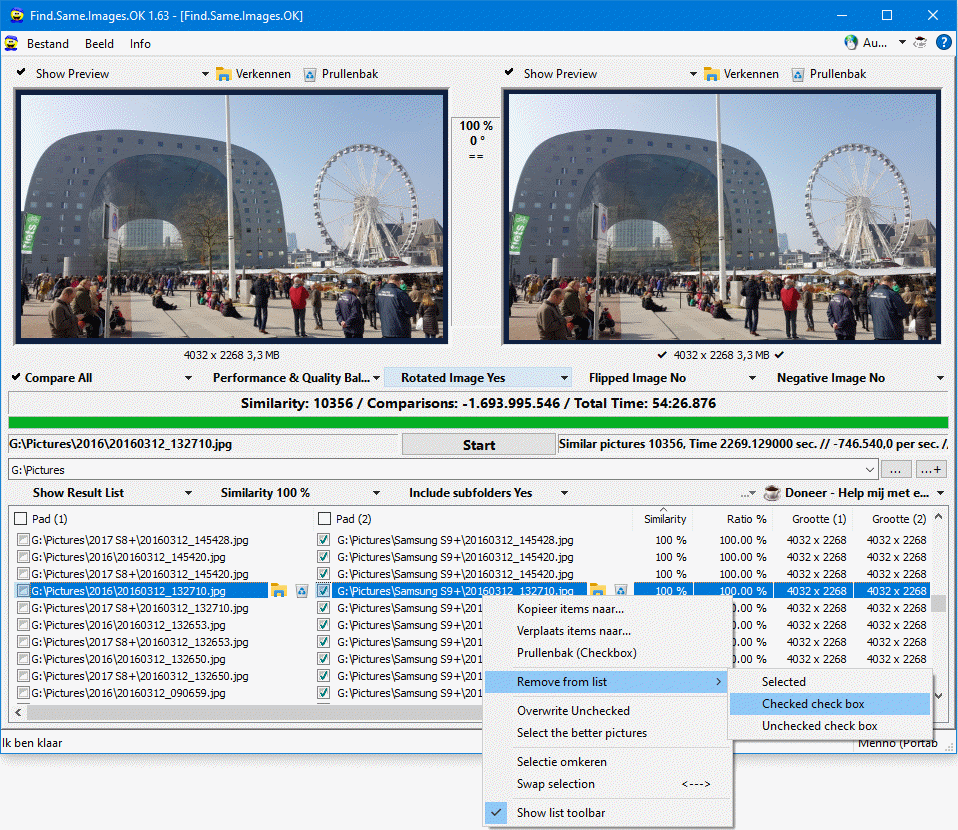
Heb je een grote verzameling foto's dan zitten er hoogstwaarschijnlijk wel dubbelingen tussen. Het handmatig opsporen van dubbelingen is een uitdaging, met een geavanceerde tool als Find.Same.Images.OK (download: www.softwareok.com/?Download=Find.Same.Images.OK) is het echter goed te doen. De portable versie voldoet, de melding Uw pc wordt beschermd (die wordt getoond bij het opstarten van de tool) kan worden genegeerd via de link Meer informatie, knop Toch uitvoeren.
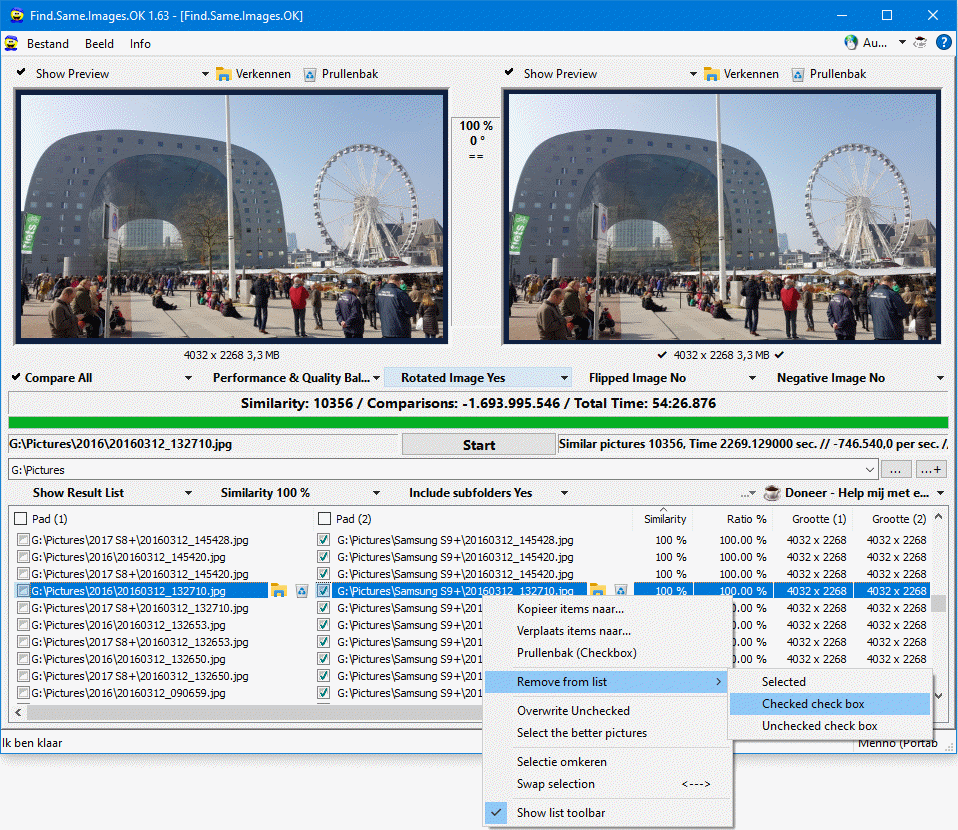
Stel bij de zoekopties (horizontaal onder de twee afbeeldingsvensters) in of je de bestanden van één specifieke map (de standaardoptie Compare all) of van twee afzonderlijke mappen (optie Folder vs. Folder) met elkaar wilt vergelijken. Bepaal of het fotoarchief doorzocht moet worden op snelheid (Performance Balance), kwaliteit (Quality Balance) of een beetje van beide (Performance & Quality Balance) en geef tevens aan of er rekening moet worden gehouden met geroteerde foto's (optie Rotated Image: Yes). De opties voor gespiegelde afbeeldingen (Flipped Image) en afbeeldingen met omgekeerde kleuren (Negative Image) zijn doorgaans minder interessant. Geef tot slot de locatie van het te analyseren fotoarchief op en stel de optie Similarity in op 100% (in plaats van 90%) zodat sterk gelijkende foto's worden genegeerd.
Met de knop Start wordt de analyse van het fotoarchief in gang gezet. De tijd die deze analyse in beslag neemt is afhankelijk van onder andere de omvang van het fotoarchief, de geselecteerde opties en de snelheid van de computer. Het kan erg lang duren voordat de zoekopdracht is afgerond en een volledig overzicht van dubbelingen wordt weergegeven!
Vanuit het overzicht kunnen dubbelingen per stuk worden verwijderd met het prullenbak-icoontje. Wil je meerdere items tegelijk verwijderen, verplaatsen of kopiëren, selecteer deze dan met de selectievakjes, klik met rechts op één van de geselecteerde items en kies de betreffende actie uit het contextmenu. Is de lijst lang en onoverzichtelijk, verwijder de irrelevante regels dan met de optie Remove from list (dit heeft geen effect op de foto's!).
© 2001-2025 - Menno Schoone - SchoonePC - Rotterdam - Privacyverklaring